Гласовни и видео позиви Фацебоок Мессенгер-а не раде на рачунару
Данас друштвени медији(Social Media) нису само платформа за дељење ваших слика, већ су и алат за професионалце. Последњих неколико година дешава се нека врста сегрегације, Инстаграм(Instagram) је забава, Фејсбук(Facebook) је за све. Осим(Apart) паметног маркетинга њихове матичне компаније, Фејсбука, (Facebook, ) постоје неки логични разлоги зашто је Фацебоок(Facebook) професионалнији, а то је његов Мессенгер(Messenger) . Међутим, многи корисници су пријавили проблеме у вези са позивањем и у овом чланку ћемо видети шта можете да урадите ако Фацебоок Мессенгер(Facebook Messenger) гласовни и видео(Video) позив не ради на вашем Виндовс рачунару.
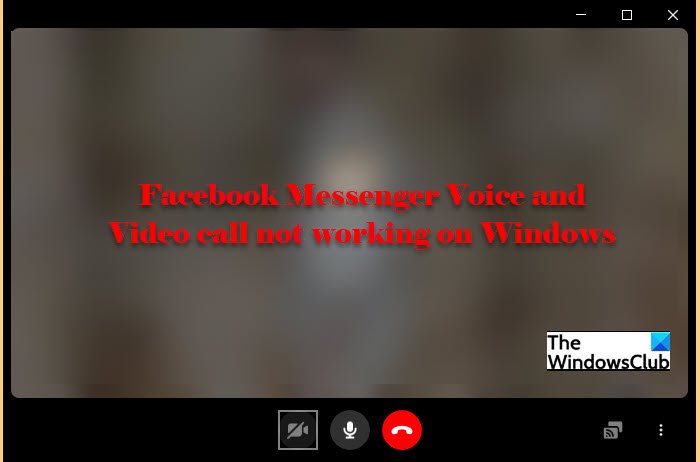
(Facebook Messenger Voice)Гласовни и видео позиви на (Video)Фацебоок Мессенгер- у не раде
Није битно да ли користите Фацебоок Мессенгер(Facebook Messenger Desktop) верзију за десктоп или веб верзију, наша решења ће решити проблем у било ком од ова два случаја. Ово су ствари које можете да урадите да поправите Фацебоок Мессенгер гласовни(Facebook Messenger Voice) и видео(Video) позив који не ради на Виндовс(Windows) -у .
- Поново покрените своје уређаје
- Конфигуришите подешавања приватности
- Деблокирајте Мессенгер
- Проверите свој претраживач
Хајде да причамо о њима детаљно.
1] Поново покрените своје уређаје
Понекад само поновно покретање може решити проблем. Међутим, постоји неколико ствари које морате да урадите да бисте ефикасно решили проблем. Пре(First) свега, затворите своју Фацебоок(Facebook) мессенгер апликацију или ако сте у претраживачу, затворите картицу, а затим затворите претраживач. Сада отворите Фацебоок(Facebook) мессенгер и погледајте да ли је проблем решен.
Ако се проблем и даље јавља, поново покрените рачунар и рутер да видите да ли је проблем решен.
2] Конфигуришите подешавања приватности
Како инсталирате Фацебоок Мессенгер(Facebook Messenger) на свој рачунар, подешавања приватности би требало аутоматски да се измене како би се омогућило видео и гласовно позивање. Међутим, чешће него не, пријављено је да Виндовс(Windows) не успева да промени подешавања. Дакле, ми ћемо конфигурисати подешавања приватности(Privacy) и дати апликацији у питању дозволу да приступи вашој камери и микрофону.
Пратите дате кораке да бисте омогућили Фацебоок Мессенгер-у да приступи вашој камери.(allow Facebook Messenger to access your Camera.)
- Отворите подешавања (Settings ) помоћу Win + I.
- Кликните на Приватност.(Privacy.)
- Идите на Камера (Camera ) и користите прекидач да омогућите Фацебоок Мессенгер(Facebook Messenger) -у да приступи камери(Camera) .
Користите дате кораке да бисте омогућили Фацебоок Мессенгер-у да приступи вашем микрофону.(allow Facebook Messenger to access your Microphone.)
- Отворите подешавања (Settings ) помоћу Win + I.
- Кликните на Приватност.(Privacy.)
- Идите на Микрофон (Microphone ) и користите прекидач да омогућите Фацебоок Мессенгер(Facebook Messenger) -у да приступи микрофону(Microphone) .
Напомена: Ако користите прегледач уместо десктоп апликације Фацебоок Мессенгер, дајте му дозволу да приступи и микрофону и камери.(Note: If you are using a browser instead of the Facebook Messenger desktop app, grant it permission to access both the Microphone and Camera.)
3] Деблокирајте Мессенгер
Ако сте случајно блокирали Мессенгер(Messenger) да приступи камери и микрофону у вашем претраживачу, онда морате да га деблокирате да бисте решили проблем. Сваки(Every) претраживач има другачију процедуру, али сви имају Подешавања(Setting) и оквир за претрагу у себи. Дакле, отворите претраживач и идите на његова подешавања(Settings) . Претражите „Камера“ и деблокирајте Фацебоок Мессенгер(Facebook Messenger) . Затим урадите исто за „Микрофон“.
Надамо се да ће ово решити проблем за вас.
4] Проверите свој претраживач
Нажалост, Фацебоок Мессенгер Видео Цаллинг(Facebook Messenger Video Calling) не подржавају сви претраживачи. Следећи су једини претраживачи у овом тренутку који се могу користити за упућивање видео позива.
- Гоогле Цхроме
- Опера
- Мицрософт ивица
Дакле, ако користите неки други прегледач, или преузмите апликацију за десктоп или пређите на један од ова три прегледача.
Како да поправим да Фацебоок Мессенгер(Facebook Messenger) не ради на мом рачунару?
Један од најчешћих разлога зашто Мессенгер(Messenger) можда не ради на вашем рачунару је ако не ради. Дакле, морате да користите монитор веб локације на мрежи(online website monitor) и видите да ли је сајт неисправан. Ако сајт не ради, покушајте да обришете кеш меморију прегледача или поново инсталирате апликацију Фацебоок Мессенгер(Facebook Messenger) и видите да ли ће то решити проблем.
Related posts
Најбоља бесплатна апликација за шифроване видео поруке и гласовни гласник за рачунар
Најбоље бесплатне апликације Фацебоок Мессенгер за Виндовс рачунар
Како снимити звук у апликацији Фацебоок Мессенгер на радној површини
Како деактивирати Фацебоок налог, али задржати Мессенгер
Како да видео ћаскање са 50 људи користећи Фацебоок Мессенгер
Како опоравити онемогућен Фацебоок налог без стреса
Како снимити ВхатсАпп видео и гласовне позиве?
Како избрисати Фацебоок Мессенгер поруке за обе стране
Трајно избришите поруке Фацебоок Мессенгер-а са обе стране
Како да стримујете себе и своје мобилне видео игре на Фејсбуку уживо
4 начина да Фацебоок Мессенгер учините самосталном апликацијом
Како укључити Дарк Моде у новом дизајну Фацебоока
Како форматирати текст у Фацебоок Мессенгер-у и ВхатсАпп-у
Фацебоок Мессенгер собе и ограничење групе
Упознајте Мицрософт Руух цхатбот на Фејсбуку - Све што треба да знате!
Како користити архивиране поруке у Фацебоок Мессенгер-у
Апликација Фацебоок Мессенгер за рачунар вам омогућава да упућујете групне позиве и ћаскате
Како променити адресу е-поште на Фацебоок-у, Твиттер-у и ЛинкедИн-у
Како повратити Фацебоок налог уз помоћ пријатеља и породице
Како започети гласовне и видео позиве на Телеграму
